Ticketmaster zeigt keine Tickets in meiner Bestellung an, wie kann ich das beheben?
Verschiedenes / / August 11, 2022
Ticketmaster ist eine Plattform, über die Sie ganz einfach Tickets für Konzerte, Sport, Theater und vieles mehr kaufen und verkaufen können. Alle verkauften Tickets gelten für Konzerte, Sportveranstaltungen oder andere Veranstaltungen, die in der Nähe Ihres Standorts stattfinden. Aus diesem Grund ist Ticketmaster sehr beliebt geworden. Sie können die Tickets ganz einfach über ihre App kaufen, die für iOS- und Android-Telefone verfügbar ist.
Viele Benutzer haben berichtet, dass sie das Ticket nach dem Kauf nicht in ihrer Bestellung sehen können. Es wird für die Benutzer beängstigend sein, da die verfügbaren Tickets nach langen Warteschlangen gekauft werden. In dieser Anleitung helfen wir Ihnen zu beheben, dass Ticketmaster die Tickets nach dem Kauf nicht in Ihrem Konto anzeigt.
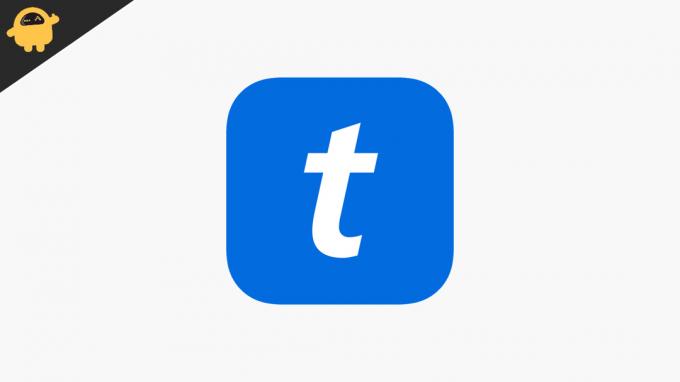
Seiteninhalt
- Warum zeigt Ticketmaster keine Tickets in Ihrer Bestellung an?
-
Wie behebt man, wenn Ticketmaster keine Tickets anzeigt?
- Starten Sie die App neu
- Überprüfen Sie die Netzwerkverbindung
- Serverproblem
- Deinstallieren Sie die App und installieren Sie sie erneut
- Warten Sie nach dem Ticketkauf einige Zeit
- Aktualisiere die App
- Kontaktiere den Kundenservice
- Fazit
Warum zeigt Ticketmaster keine Tickets in Ihrer Bestellung an?
Wenn Sie mit diesem Problem konfrontiert sind, kann dies viele Gründe haben. Wir werden sie also auflisten, damit Sie sich über das Thema informieren können.
- App-Probleme
- Geräteproblem
- Netzwerkproblem
- Veraltete App verwenden
So beheben Sie, wenn Ticketmaster zeigt keine Tickets an?
Das Problem kann durch App- oder Geräteprobleme verursacht werden. Wir sind hier also mit den Methoden, mit denen Sie das Problem, dass Tickets nicht angezeigt werden, einfach beheben können.
Starten Sie die App neu
Als erstes empfehlen wir Ihnen, die App neu zu starten. Durch einen Neustart der App können Sie die App-Konflikte beheben, die dieses Problem verursachen können. Starten Sie die App also neu, indem Sie sie schließen und erneut starten.
Anzeige
Überprüfen Sie die Netzwerkverbindung
Der andere Grund für dieses Problem könnte Ihre instabile Internetverbindung sein. Sie können dieses Problem also leicht beheben, indem Sie sicherstellen, dass Ihre Internetverbindung stabil ist oder nicht. Daher müssen Sie den Internet Speed Checker ausführen, um die Internetverbindung zu überprüfen. Führen Sie es also aus und prüfen Sie, ob die Internetgeschwindigkeit stabil ist.
Serverproblem
Es kann einige Probleme geben, die von ihrer Seite aus auftreten können. Überprüfen Sie also, ob der Ticketmaster funktioniert oder nicht. Denn manchmal, wenn der Verkauf läuft, könnten sie auf das Serverproblem stoßen, durch das Sie möglicherweise auf dieses Problem stoßen. Warten Sie daher einige Zeit, bis dieses Problem behoben ist.
Deinstallieren Sie die App und installieren Sie sie erneut
Wenn dieses Problem weiterhin besteht, versuchen Sie, die App zu deinstallieren und zu installieren. Auf diese Weise können Sie Konflikte mit Systemdateien beheben. Deinstallieren Sie also zunächst die App und installieren Sie sie nach einiger Zeit erneut. Und prüfen Sie jetzt, ob das Problem gelöst wurde oder nicht.
Warten Sie nach dem Ticketkauf einige Zeit
Viele Benutzer beginnen gleich nach dem Kauf mit der Suche nach den Tickets, was möglicherweise auch mit dem Problem konfrontiert ist, dass sie nicht angezeigt werden. Wir empfehlen Ihnen daher, nach dem Kauf der Tickets mindestens 30 Minuten zu warten. Da der Verkauf dann aufgrund von Serverproblemen weitergeht, kann diese Art von Problem auftreten.
Anzeige
Aktualisiere die App
Das Problem der Nichtanzeige kann auftreten, wenn die App veraltet ist. Wir empfehlen Ihnen daher, die App zu aktualisieren, um diese Art von Problem zu vermeiden. Befolgen Sie daher die unten angegebenen Schritte, um die App zu aktualisieren.
- Gehen Sie zunächst zu Ihrem Play Store
- Klicken Sie nun auf Meine Apps & Spiele
- Klicken Sie danach auf Nach Updates suchen
- Scrollen Sie nun nach unten und prüfen Sie, ob die App verfügbar ist oder nicht
- Wenn verfügbar, dann aktualisieren Sie die App und prüfen Sie, ob die App funktioniert oder nicht
Kontaktiere den Kundenservice
Wenn das Problem weiterhin besteht, wenden Sie sich per E-Mail oder Nummer an den Ticketmaster-Support, damit er Ihnen bei der Behebung dieses Problems helfen kann. Teilen Sie ihnen also das Problem mit, mit dem Sie konfrontiert sind, und sie helfen Ihnen bei der Behebung des Problems, mit dem Sie in der Ticketmaster-App konfrontiert sind.
Fazit
In diesem Handbuch haben wir die verschiedenen Methoden besprochen, mit denen Sie diesem Problem begegnen können. Wir haben auch die Methoden besprochen, mit denen Sie versuchen können, das Problem zu beheben. Befolgen Sie daher alle Methoden korrekt, um Ihr Problem zu beheben. Und wenn Sie dasselbe Problem mit einer anderen Methode behoben haben, teilen Sie es uns im Kommentarbereich unten mit.
Anzeige

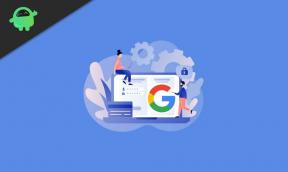
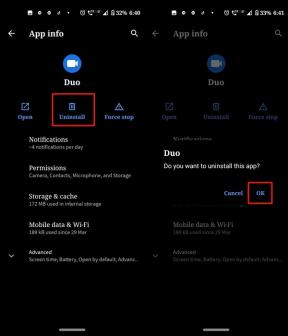
![So installieren Sie das offizielle Stock ROM auf Comio C2 [Firmware-Datei]](/f/5237a40dfac6f2763e48e4f64e3d20da.jpg?width=288&height=384)